6.2.5-在时间轴上添加关键帧
提问人:wx20220303141112发布时间:2022-04-07
1、 打开素材,并双击V2轨道前空白处将素材展开
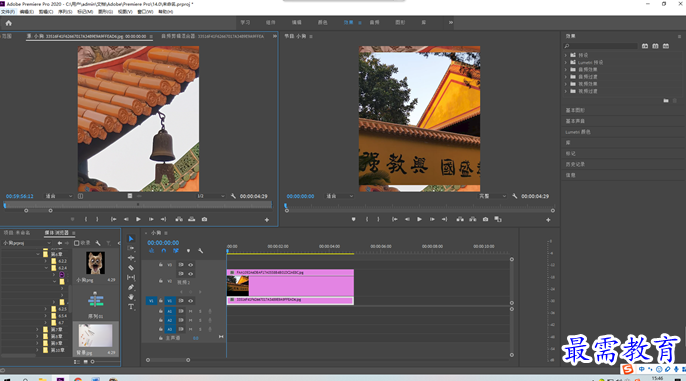
2、在弹出的快捷菜单中选择“显示剪辑关键帧”—“不透明度”---“不透明度”,将时间线移动到起始位置,单击V2轨道前的“添加/移除关键帧“
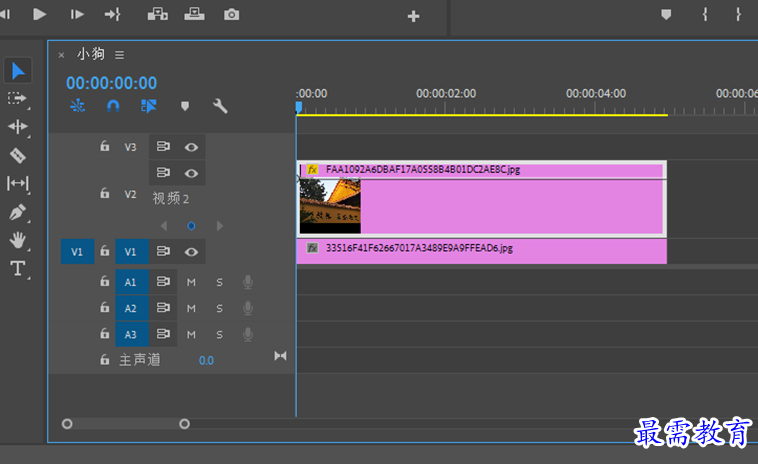
3、将时间线移动到2秒位置,继续添加关键帧
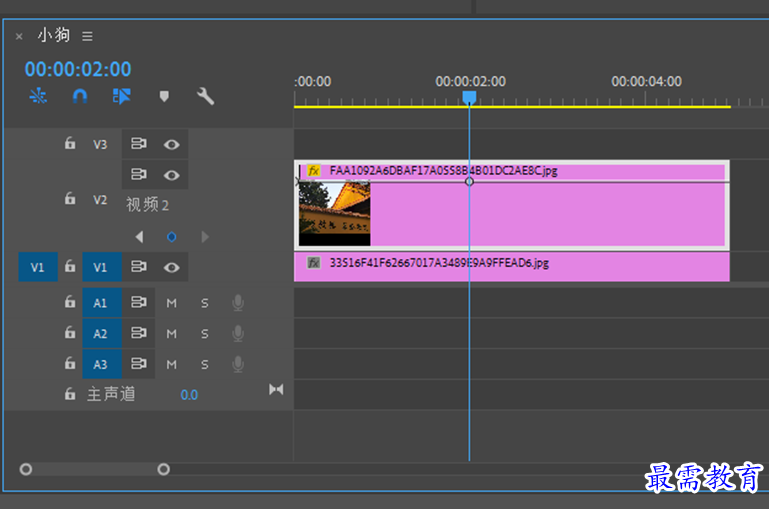
4、选择素材上第一个关键帧向下拖动(向下表示不透明度数值减小)
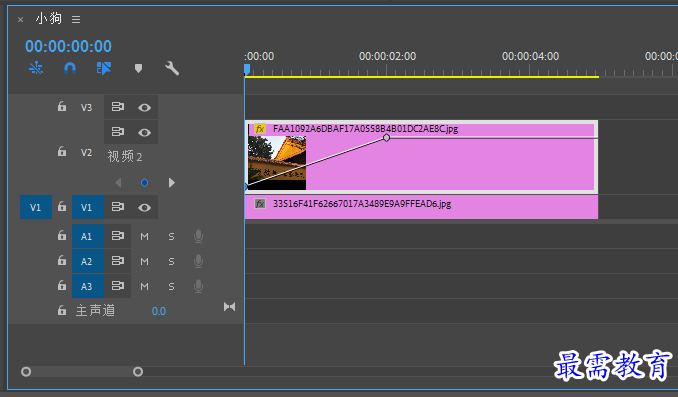
5、继续添加3-5个关键帧,拖动关键帧做出若隐若现的效果
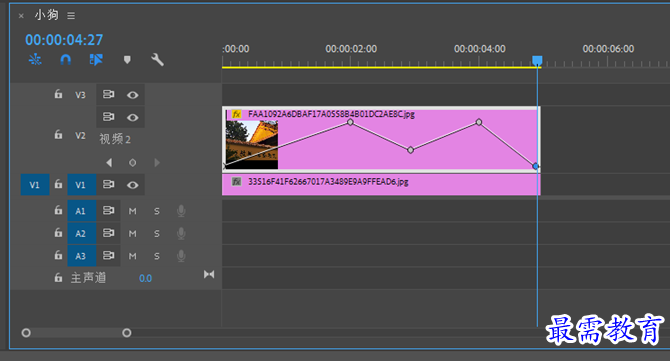
6、效果展示
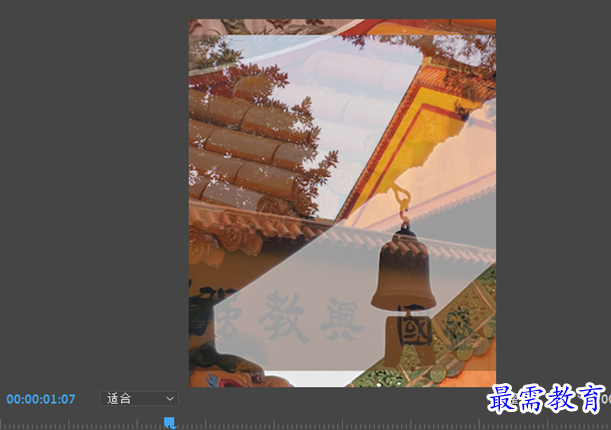
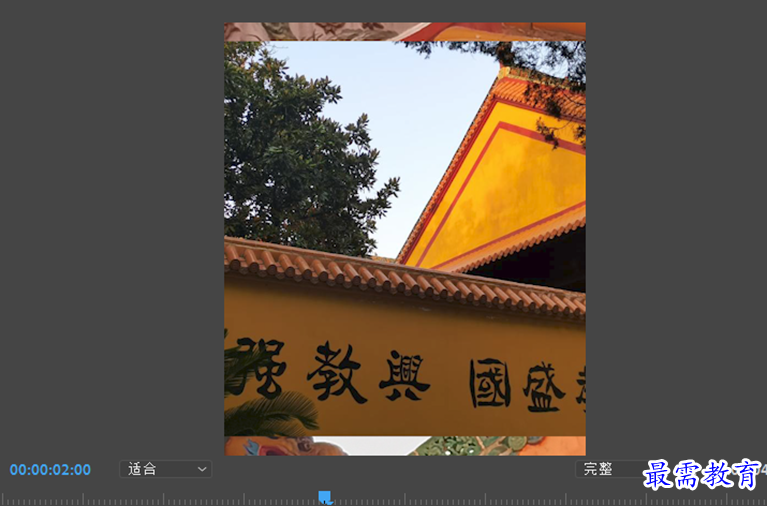
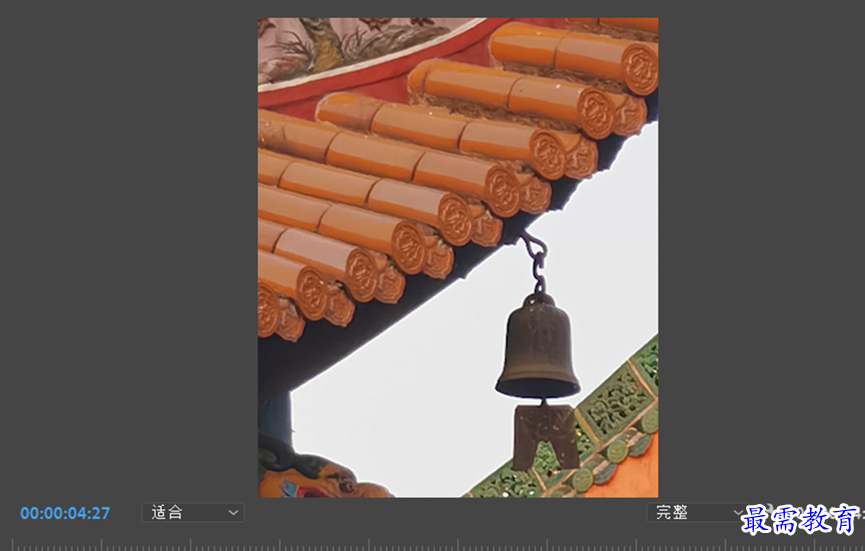
继续查找其他问题的答案?
相关视频回答
-
2021-03-1758次播放
-
2018Premiere Pro CC “运动”参数设置界面(视频讲解)
2021-03-1726次播放
-
2021-03-1712次播放
-
2021-03-1717次播放
-
2018Premiere Pro CC 设置字幕对齐方式(视频讲解)
2021-03-179次播放
-
2021-03-178次播放
-
2018Premiere Pro CC 创建垂直字幕(视频讲解)
2021-03-175次播放
-
2021-03-1710次播放
-
2018Premiere Pro CC添加“基本3D”特效(视频讲解)
2021-03-1714次播放
-
2021-03-1713次播放
回复(0)
 前端设计工程师——刘旭
前端设计工程师——刘旭
 湘公网安备:43011102000856号
湘公网安备:43011102000856号 

点击加载更多评论>>